Najlepsze aplikacje do klonowania aplikacji na iPhonea w celu uruchomienia wielu kont | Nie jest wymagany jailbreak

Dowiedz się, jak sklonować aplikacje na iPhone
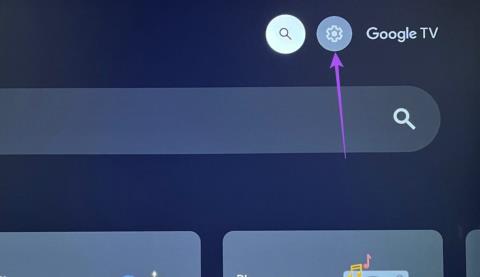
Tryb otoczenia w Google TV działa jak wygaszacz ekranu. W tym celu tryb otoczenia wyświetla wstępnie zainstalowane tapety na telewizorze, gdy jest on bezczynny. To nie wszystko, ponieważ możesz także wyświetlać Zdjęcia Google w trybie otoczenia.
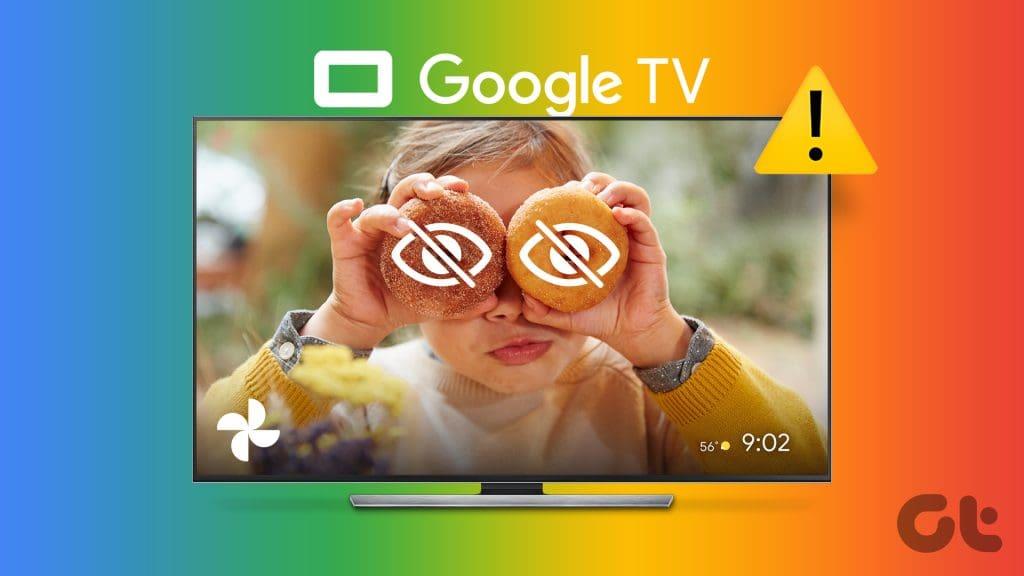
Niestety niektórzy użytkownicy napotykają problemy podczas korzystania z tej funkcji. Jeśli też masz ten sam problem, oto najlepsze rozwiązania problemu, który powoduje, że Zdjęcia Google nie wyświetlają się w trybie otoczenia w Google TV.
Przede wszystkim upewnij się, że używasz tego samego konta w Google TV, co w aplikacji Zdjęcia Google. W ten sposób możesz łatwo uzyskać dostęp do zdjęć i przeglądać je na obu urządzeniach. Oto, jak możesz sprawdzić, którego konta używasz w Google TV.
Krok 1: Przejdź do Ustawień na ekranie głównym Google TV.

Krok 2: Przewiń w dół i wybierz Konta i logowanie. Następnie sprawdź, jakiego konta Google używasz w Google TV.

Możesz także dodać konto do telewizora z tego samego menu. W tym celu wybierz opcję Dodaj konto i postępuj zgodnie z instrukcjami wyświetlanymi na ekranie.
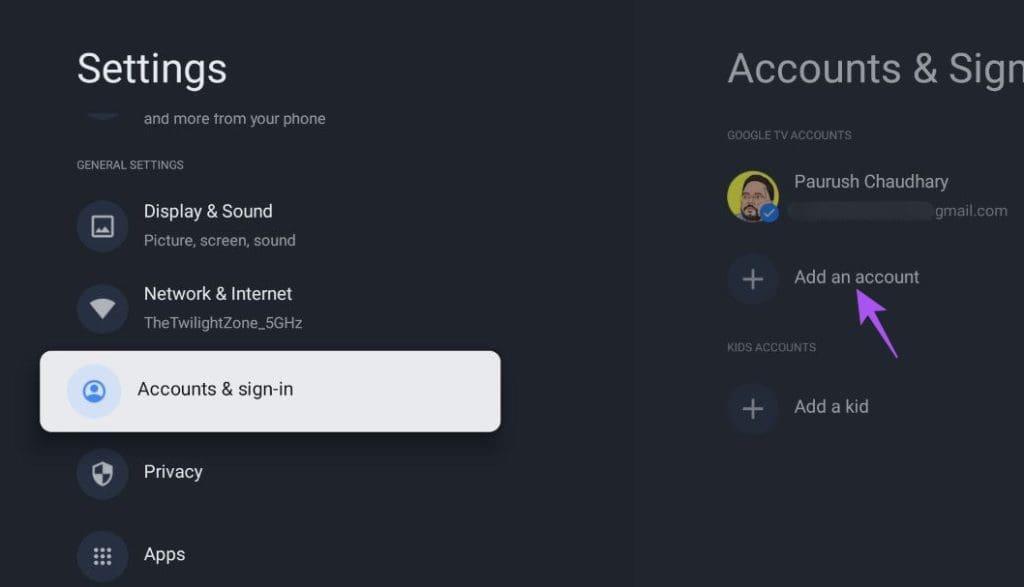
Jak wspomniano wcześniej, tryb otoczenia może wyświetlać wstępnie zainstalowane tapety, obrazy z innych źródeł, a także Twoje Zdjęcia Google. Co więcej, telewizor umożliwia płynne przełączanie pomiędzy różnymi kategoriami. Jeśli więc chcesz wyświetlać Zdjęcia Google w trybie otoczenia, musisz włączyć tę funkcję w Google TV. Oto jak sprawdzić to samo.
Krok 1: Przejdź do Ustawień w Google TV.

Krok 2: Przewiń w dół i wybierz System.

Krok 3: Wybierz tryb otoczenia.

Krok 4: Upewnij się, że wyświetlasz Zdjęcia Google, gdy telewizor znajduje się w trybie otoczenia.
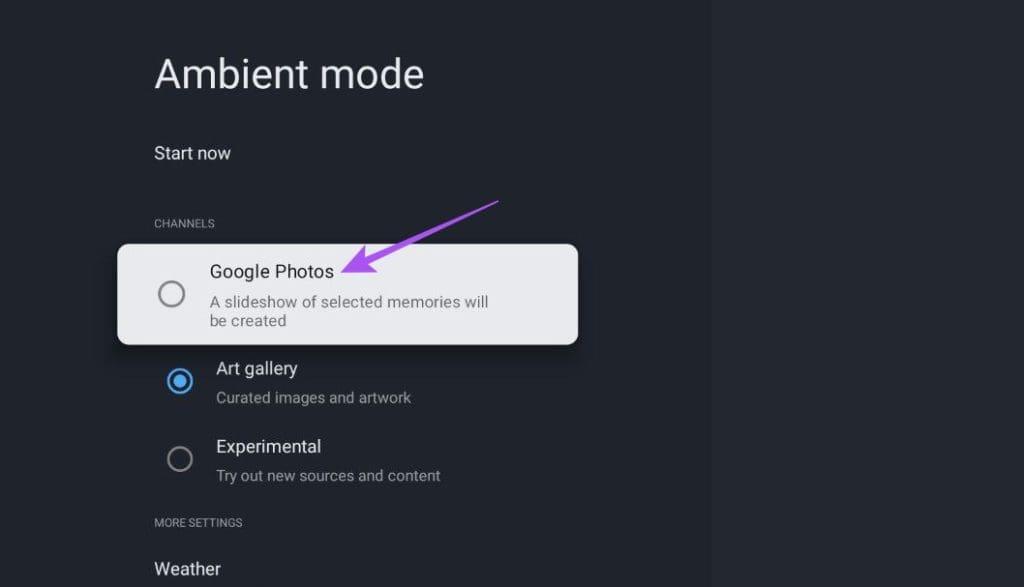
Zgodnie z sugestią na oficjalnym forum społeczności Google , wyłączenie funkcji „Osobiste przeglądanie zdjęć” jest dobrym rozwiązaniem tego problemu. Dzięki tej funkcji Zdjęcia Google mogą wybierać najlepsze zdjęcia z ostatnich chwil i albumów na żywo. Jednak ta funkcja może nie wyświetlać zdjęć, które chcesz wyświetlić w trybie otoczenia. Dlatego lepiej to wyłączyć.
Krok 1: Otwórz Ustawienia w Google TV.

Krok 2: Przewiń w dół i wybierz System.

Krok 3: Wybierz tryb otoczenia.

Krok 4: Przewiń w dół i wybierz „Osobiste przeglądanie zdjęć”.
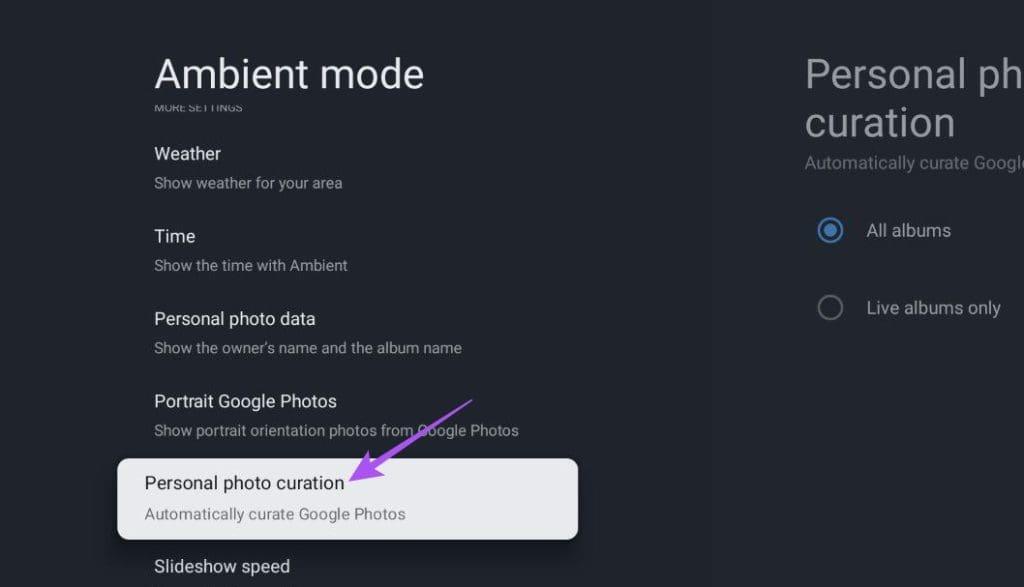
Krok 5: Włącz wszystkie albumy.
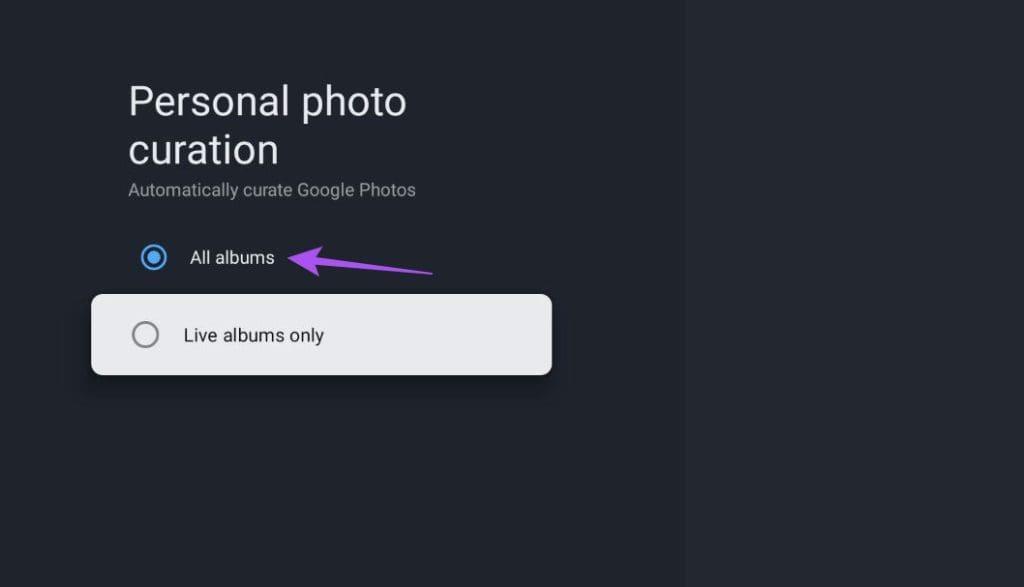
Krok 6: Zamknij Ustawienia i sprawdź, czy problem został rozwiązany.
Jeśli nadal masz ten sam problem, możesz sprawdzić ustawienia ramki do zdjęć w Google TV. Aplikacja Zdjęcia Google umożliwia wybór tego, co będzie wyświetlane na podłączonych urządzeniach. Oto jak.
Krok 1: Otwórz aplikację Zdjęcia Google na swoim iPhonie lub telefonie z Androidem. Upewnij się, że używasz tego samego konta Google, co w Google TV.
Krok 2: Stuknij ikonę swojego profilu w prawym górnym rogu i wybierz Ustawienia Zdjęć Google.
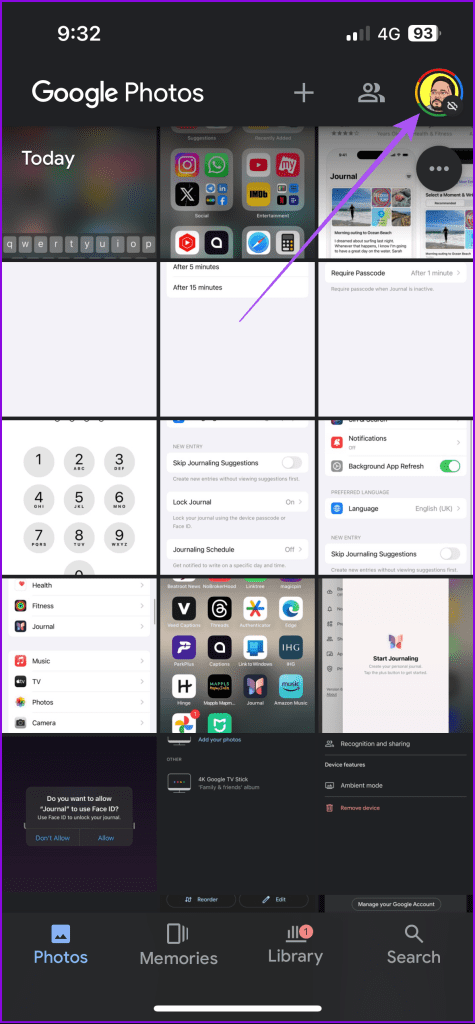
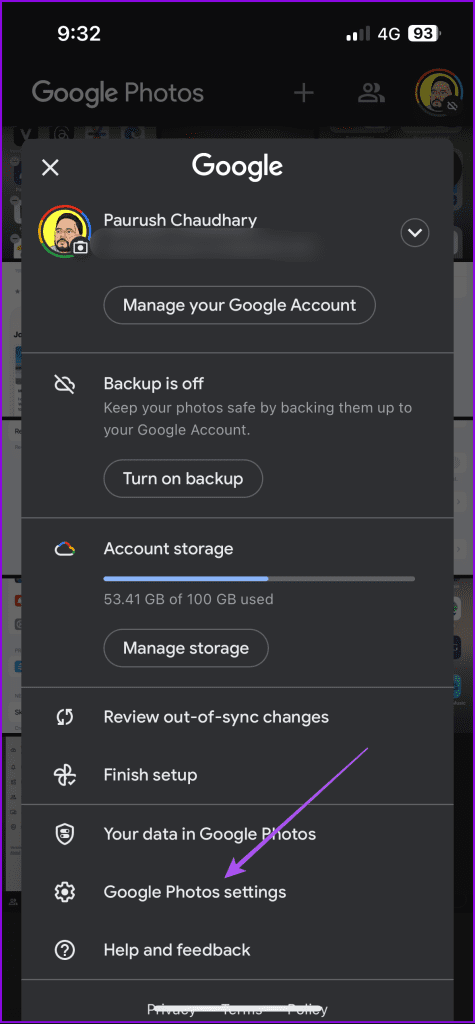
Krok 3: Stuknij w Aplikacje i urządzenia i wybierz Ramki do zdjęć.
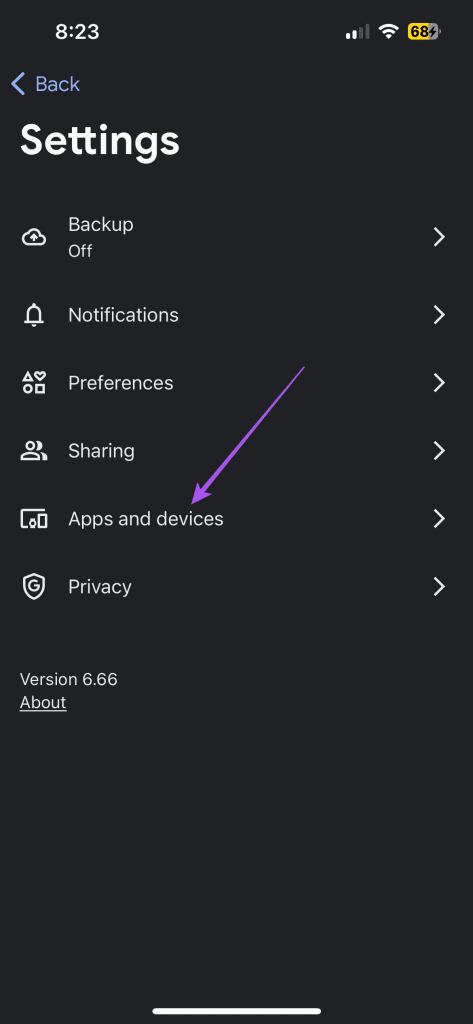
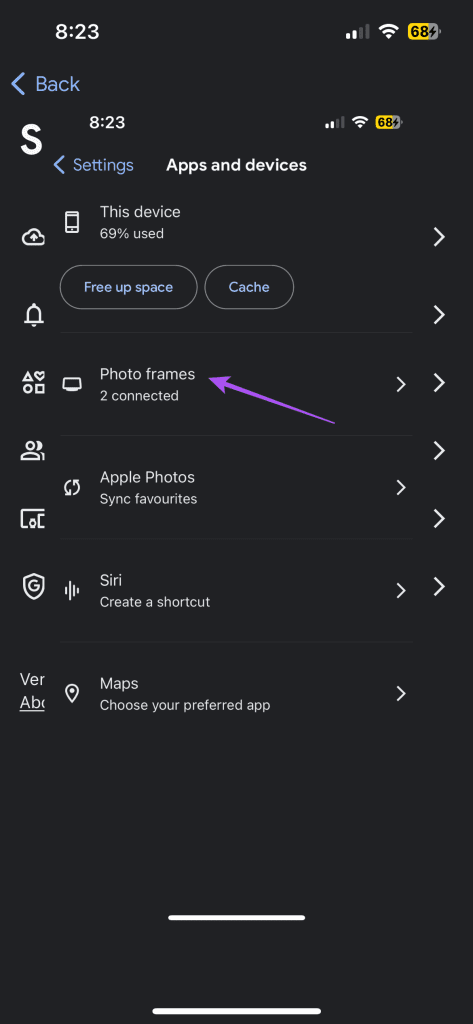
Krok 4: Stuknij nazwę swojego modelu Google TV i wybierz albumy, które mają zostać wyświetlone.
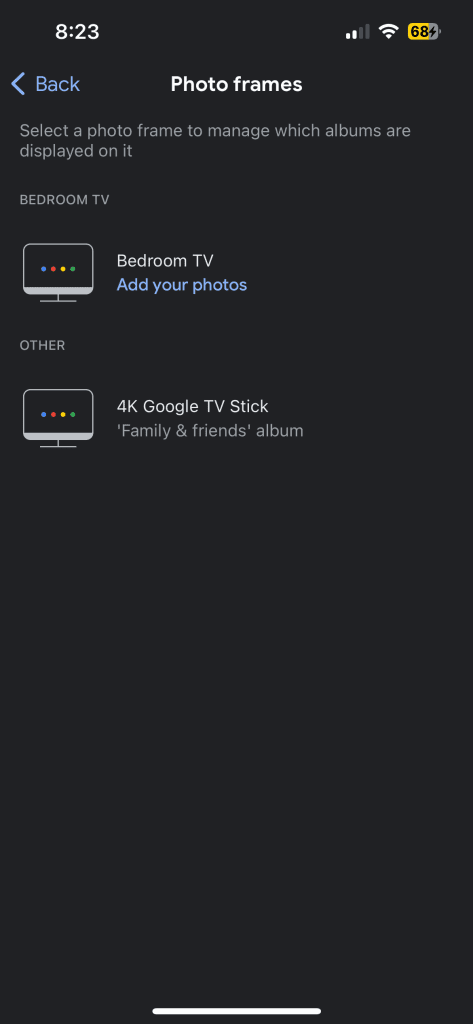
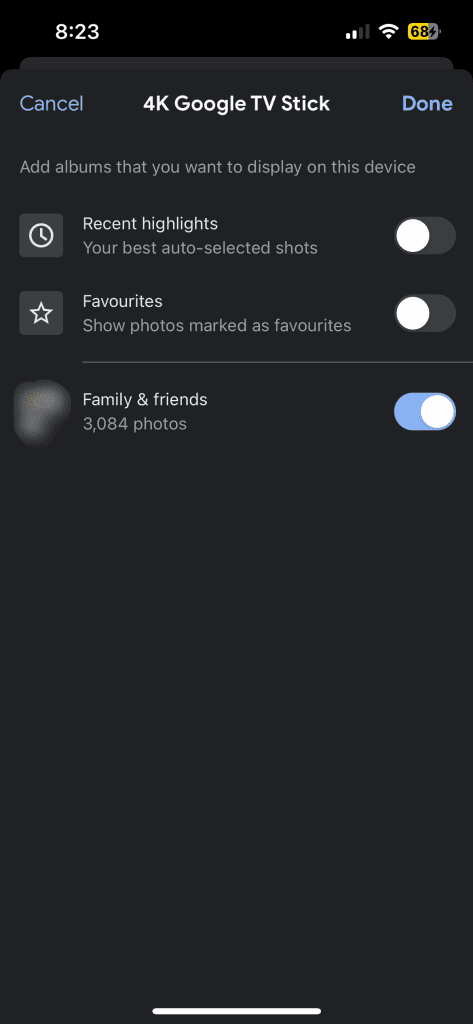
Krok 5: Kliknij Gotowe w prawym górnym rogu, aby potwierdzić.
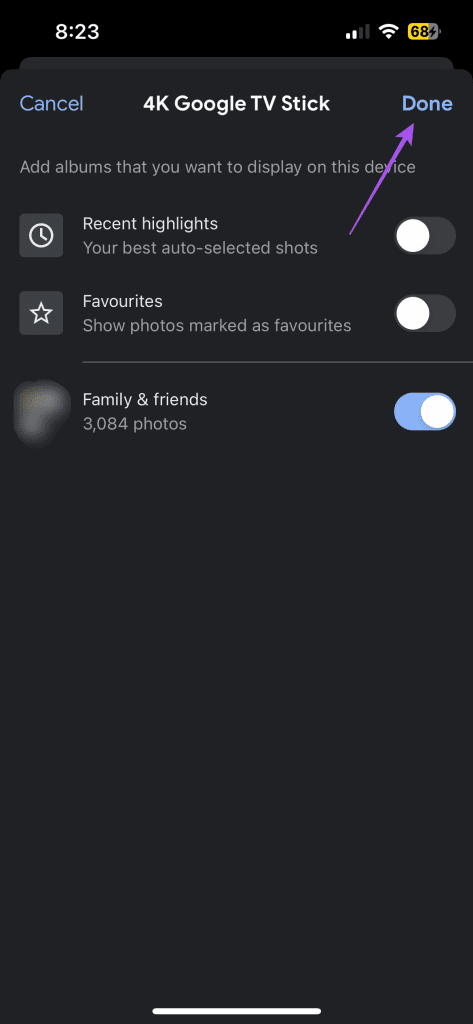
Krok 6: Zamknij Zdjęcia Google i sprawdź, czy problem został rozwiązany.
Jeśli problem nadal występuje, możesz spróbować ponownie zalogować się na swoje konto Google. Oto jak.
Krok 1: Przejdź do Ustawień w Google TV.

Krok 2: Wybierz Konta i zaloguj się.

Krok 3: Wybierz swoje konto Google i przejdź do Usuń konto.
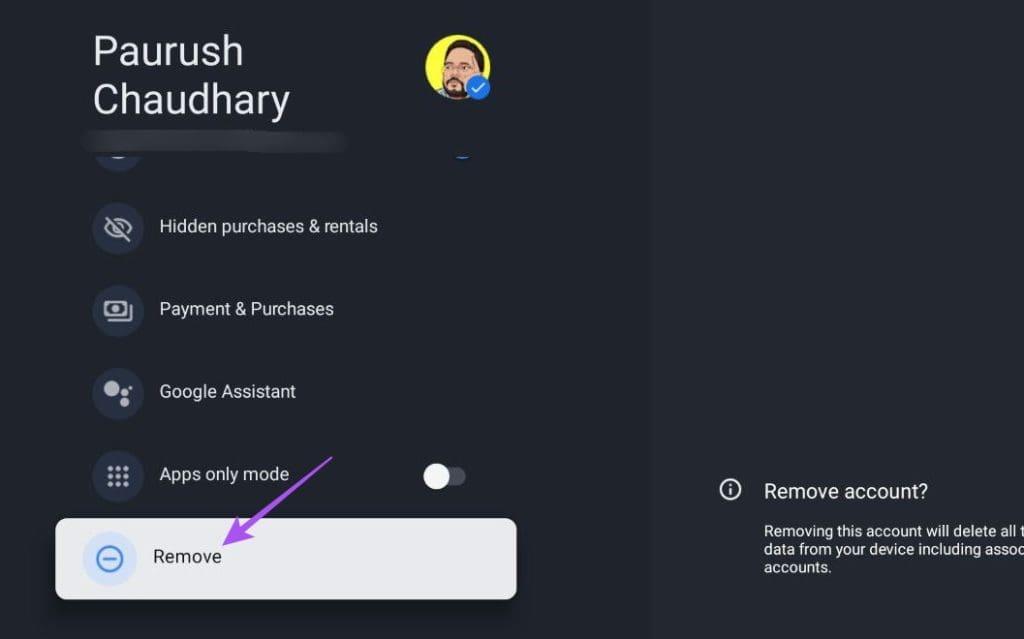
Krok 4: Postępuj zgodnie z instrukcjami wyświetlanymi na ekranie, aby wylogować się ze swojego konta. Następnie zaloguj się ponownie, aby sprawdzić, czy problem nadal występuje.
Jeśli żadne z rozwiązań nie zadziała, możesz zainstalować nową wersję systemu operacyjnego Google TV. Może to być problem systemowy związany z bieżącą wersją systemu operacyjnego. Oto jak zainstalować aktualizację.
Krok 1: Przejdź do Ustawień w Google TV.

Krok 2: Przewiń w dół i wybierz System.

Krok 3: Wybierz Informacje.
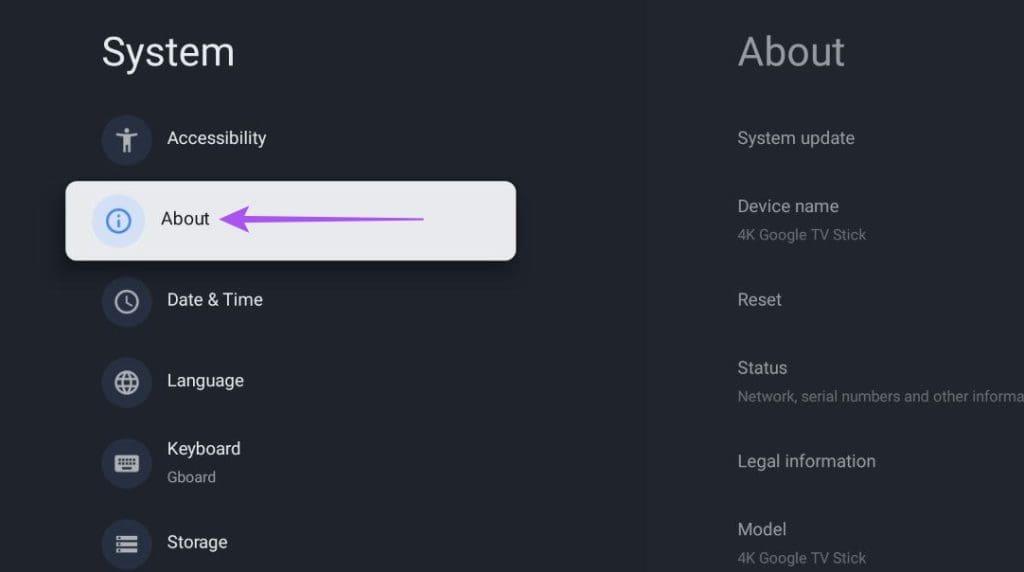
Krok 4: Wybierz opcję Aktualizacja systemu.
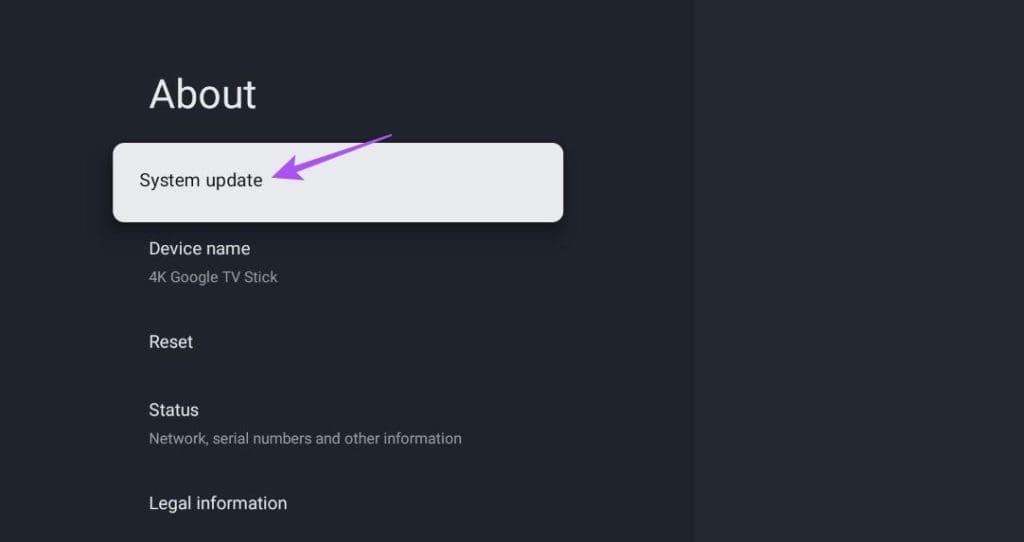
Krok 5: Jeśli dostępna jest aktualizacja, pobierz ją i zainstaluj.
Krok 6: Po zakończeniu instalacji sprawdź, czy problem został rozwiązany.
Jeśli zainstalowanie aktualizacji oprogramowania nie rozwiąże problemu, w ostateczności zresetowanie Google TV . Pamiętaj, że spowoduje to usunięcie wszystkich aplikacji i danych.
Te rozwiązania rozwiążą problem niewyświetlania Zdjęć Google w trybie otoczenia. Możesz także oglądać swoje zdjęcia na Google TV, korzystając z wbudowanej funkcji Chromecast. Jeśli nie możesz przesyłać treści do Google TV, zapoznaj się z naszym postem, w którym znajdziesz rozwiązania.
Dowiedz się, jak sklonować aplikacje na iPhone
Dowiedz się, jak skutecznie przetestować kamerę w Microsoft Teams. Odkryj metody, które zapewnią doskonałą jakość obrazu podczas spotkań online.
Jak naprawić niedziałający mikrofon Microsoft Teams? Sprawdź nasze sprawdzone metody, aby rozwiązać problem z mikrofonem w Microsoft Teams.
Jeśli masz dużo duplikatów zdjęć w Zdjęciach Google, sprawdź te cztery skuteczne metody ich usuwania i optymalizacji przestrzeni.
Chcesz zobaczyć wspólnych znajomych na Snapchacie? Oto, jak to zrobić skutecznie, aby zapewnić znaczące interakcje.
Aby zarchiwizować swoje e-maile w Gmailu, utwórz konkretną etykietę, a następnie użyj jej do utworzenia filtra, który zastosuje tę etykietę do zestawu e-maili.
Czy Netflix ciągle Cię wylogowuje? Sprawdź przyczyny oraz 7 skutecznych sposobów na naprawienie tego problemu na dowolnym urządzeniu.
Jak zmienić płeć na Facebooku? Poznaj wszystkie dostępne opcje i kroki, które należy wykonać, aby zaktualizować profil na Facebooku.
Dowiedz się, jak ustawić wiadomość o nieobecności w Microsoft Teams, aby informować innych o swojej niedostępności. Krok po kroku guide dostępny teraz!
Dowiedz się, jak wyłączyć Adblock w Chrome i innych przeglądarkach internetowych, aby móc korzystać z wartościowych ofert reklamowych.








